Старая цена: 0
Его форма: Α3
Скорость сканирования: 1400 страниц/час
Тип сканера: бесконтактный
Технология сканирования: ПЗС
Тип сканирования CCD: цветной
Производитель Оптима В
Устройство: Сканер
Максимальная ширина носителя для сканирования: 420 мм
Область сканирования: 420×297 мм
Разрешение сканирования: 450 dpi
Тип источника света: светодиод (LED)
Максимальная толщина носителя: 150 мм
Особенности: Складная V-образная подставка для книг, закалённое стекло.
Максимальная начальная длина: 1270 мм
USB-интерфейс: Да
Интерфейс Bluetooth: Нет
Ethernet-интерфейс: нет
Wi-Fi интерфейс: Нет
Интерфейс: USB2. 0
Потребляемая мощность: 200 Вт
Требования к электропитанию: 100-240 В, 50/60 Гц
Комплект поставки: сканер, камера Canon EOS 70D, объектив Canon EF28-135 IS USM, диск с программным обеспечением и документацией, руководство пользователя, гарантийный талон.
Программное обеспечение: ScanLab Cropping, ScanLab PostProc
Размеры: 1020 х 800 х 900 мм
Вес: 70 кг
Официальный гарантийный срок: 1 год
Бренд: Оптима-В
Описание Оптима-ВР 70д+24-135
Профессиональный книжный сканер Optima-V специально разработан с учетом особенностей различных дизайнерских документов. Сканер легко справляется с вышитыми современными документами размером до А2 на пухлом коврике, а также с потертыми сшитыми документами с толщиной переплета до 15 см, давая вам плоские изображения без складок в области переплета. Кроме того, можно полностью избежать сбоев фокусировки с помощью лазерной помощи при фокусировке.
заслуга
V-образное основание и прижимное стекло позволяют сканировать, не сгибая корешок, выравнивая всю область сканирования и сканируя документы, не повреждая их. При сканировании центр корешка будет постепенно перемещаться от первой страницы к последней. Свободно перемещающиеся в горизонтальной плоскости V-образные качели компенсируют смещение центра позвоночника относительно прижимного стекла. Документ всегда располагается по центру независимо от толщины корешка.
Функция компенсации толщины переплета полезна при сканировании книг, переплетенных вручную, или при сканировании очень толстых книг.
Ошибок фокусировки можно полностью избежать с помощью Laser Focus Assist. С нашей технологией вы можете уверенно сосредоточиться на чистых, чистых бумагах и низкоконтрастных изображениях. Этот помощник работает вместе с контроллером сканера во всех режимах сканирования. Ассистент лазерной фокусировки включен во все опции полуавтоматического сканера. Лазерный луч не воздействует на оригинал и светится более 0, 5 секунды.
Светодиодное освещение не содержит инфракрасных и ультрафиолетовых лучей. Срок службы - 50 000 часов непрерывной работы. Конструкция и расположение светильников обеспечивают равномерное, безбликовое и бестеневое освещение по всей области сканирования. Оптимальное освещение позволяет сканировать глянцевую бумагу и фотооригиналы. Используйте максимальную мощность лампы только в момент сканирования.
Автоматическое прижимное стекло обеспечивает оптимальную скорость сканирования, равномерно распределяет нагрузку на документ и значительно снижает физическую нагрузку на оператора. Специальный датчик фиксирует момент переключения страниц и инициирует все последующие процессы. Оператор просто переворачивает рукопись. Все остальное делает автоматика сканера. Он также имеет полностью ручной режим.
Не используя плоскость сканирования, вы можете удвоить скорость сканирования несшитых документов того же размера.
Использование единого ЦОД и зеркальной оптической системы передачи изображения позволяет получать четкие и реалистичные изображения. Поскольку правая и левая страницы документа сняты одной и той же камерой и объективом, качество изображения всегда одинаковое. Использование одной камеры также снижает затраты на сканер, обслуживание и упрощает установку.
Программное обеспечение для постобработки изображений, использующее уникальные алгоритмы для обрезки полей, выравнивания линий, интеллектуальной бинаризации, цветового баланса, замены исходного фона белым с сохранением цвета текста, усреднения цвета фона. Вы можете выполнять такие действия, как очистка изображения. Все операции выполняются в потоковом режиме над файловыми группами. Выходные форматы документов: PDF, JPG, TIFF. Программное обеспечение постоянно обновляется.
Бюджетный сканер с максимальными возможностями.
Малый размер: ширина 1020 мм, глубина 800 мм, высота: настольная версия 900 мм, напольная версия 1640 мм.
Спектр задач, которые можно решить с помощью сканера Optima-V
«Оптима-В» занимается разработкой и внедрением баз данных и электронных картотечных систем.
Внесение в базу данных информации внутри бумаги, изготовленной из различных видов бумаги, например, кальки, газеты, картона, оверлея, фотобумаги, и прошитой в состаренном состоянии. В некоторых случаях все документы зашиваются и опечатываются.
Как я могу отсканировать такие документы? Планшеты и сканеры документов не подходят для этих документов, а специальные планшетные и книжные сканеры очень дороги и в основном сканируют с разворотом на 180°, поэтому не гарантируют сострадания к источнику. Профессиональный книжный сканер Optima-V специально разработан для учета каждой детали документов на различных плоских поверхностях. Сканер без труда справится с современными документами формата А2 с вышивкой, а также с толстыми сшитыми документами.
Мы можем связать до 15 см. В то же время стекло книжки и V-образный зажим с углом раскрытия 100 градусов обеспечивают бережное обращение с вашими документами, позволяя получить ровное изображение, не загибая область переплета. Кроме того, можно использовать помощь лазерной фокусировки, чтобы полностью избежать ошибок фокусировки.
Этот сканер рекомендуется для использования в архивах, библиотеках, учебных заведениях и других местах, где требуется сканирование больших объемов документов, оцифровка книг и переплетенных документов. Также производительность сканера в автоматическом режиме составляет 720 страниц в час формата А3, что
Номинальная нагрузка 5000 страниц в день.
Необходимое оборудование
Для работы со сканером вам понадобится Scan Station. Каждый может сыграть свою роль,
Новейший ПК, совместимый с процессором Core2 Duo, 6 ГБ или более оперативной памяти,
Жесткий диск 500 ГБ или более, ОС Windows7, Windows8. 1. Сканер работает с большинством цифровых зеркальных камер Canon. Базовая поставка оснащена Canon EOS 70D.
Функции движения в моделях VR
Съемная зажимная платформа.
Вручную управляйте вращением основания зажима и центрального зеркала.
Педаль управления затвором — цифровая камера.
Страницы руководства перевернуты.
Об общем управлении CFC и потоке изображений.
настольный запуск.
Лазерный помощник фокусирует камеру.
Устройство, корректирующее знак неравенства толщины переплёта.
Установка и настройка сканера
Сначала решите, где установить сканер 1 м x 1 м, смонтируйте сканер и прикрутите ножки. Далее установите заднюю раму вертикально и закрепите ее. Верхняя рама поворачивается вокруг оси крепления и устанавливается горизонтально и фиксируется. Поместите V-образную книгу на сканер и закрепите зажимное стекло. Распакуйте CFC и установите его на монтажную базу. Над сканером висит антибликовая шторка. Установите программное обеспечение, входящее в комплект поставки, на сканирующую станцию. CFC подключается к станции сканирования с помощью USB-кабеля. Тестовая плата загрузится и отрегулирует положение CFC. Сканер готов к любому проекту, который занимает у двух человек 20-30 минут.
Техника работы сканера
Процедура работы очень проста и не требует длительной подготовки. Оператор на станции сканирования активирует блок обрезки изображений на станции «СканЛаб», входящий в комплект поставки, указывает конверт, на который необходимо поместить изображение, полученное со сканера, вставляет сканер и выбирает режим работы (авто 2 стр. - правый или левый, вручную) и поместите оригинал на V-образную подставку. Сканирование начинается, как только оператор отпускает сканер. Исследователь
Уменьшить зажимное стекло, снять выбранную страницу, отправить файл на станцию
Отсканируйте и поднимите стекло. В этом режиме сканер ожидает появления оператора в скане. Когда оператор переворачивает страницу и отпускает, процесс сканирования продолжается.
Процесс сканирования можно в любой момент перевести в ручной режим. Для этого оператор перемещает прижимное стекло с помощью ручки прижимного стекла или клавиатуры (стекло вниз, стекло вниз). Ручной режим необходим при сканировании сильно замятых документов или особо ценных документов, которые устарели.
Представления отсканированных файлов отображаются в режиме реального времени на экране Scan Station. Нумерация файлов, хранящихся на сканирующей станции, всегда четкая и последовательная. Он не зависит от правой страницы, левой страницы или переключения между режимами работы.
Когда документ сканируется, программа для изображения запускается после размещения. Работа этой программы
Режим потока. Для оператора выберите режим обработки изображений (Binity, регуляризация цвета, удаление мусора, среднее значение фона, вращение изображения, резка маржи), подтвердите в одном или нескольких файлах и все файлы в указанной папке. Начните обработку. Все изображения готовы опубликовать их позже в базах данных, архивах или электронных книгах.
Во время работы оператор переворачивает страницу и инструктирует программу следующим образом.
Варианты после обработки
Объяснение системы сканирования лаво
Основные функции резки изображений:
Встроенны й-в блоке управления, который управляет всеми камерами.
Предварительный просмотр живого изображения.
Автоматический мониторинг получения конверта
Автоматическая обрезка и линейная линейная изображение.
Разберите изображение в соответствии с указанным шаблоном.
Резка и выравнивание ручных изображений
Расширенное количество имен файлов и назначение префикса.
Обильные параметры изменения имен файлов в проекте и изменения чисел
Работа над поддержкой, изменением, пронумерованной страницей
Мальж на странице спреда
Автоматически создавать проект при сканировании новой книги
Автоматически сохраняет все изменения во время выполнения проекта.
Формат выходного документа: JPG может быть расширен и сохранен в многоуровневом PDF из одной или нескольких страниц.
Основные функции системы, которая восстанавливает и редактирует отсканированные изображения:
Потоковая и отдельная режим обработки изображений.
Читайте изображения различных форматов.
Функция для обработки нескольких изображений одновременно.
Удаление таблички с фирменной, выступающей из задней части сиденья.
Преобразование в исходное изображение в черн о-белый серо.
Восстановить глобальный контраст.
Локальный контраст и восстановление яркости всего изображения.
Коррекция баланса белого.
Если ориентация страницы неверна, когда цифровой, поверните изображение.
Б и-задержка изображений (адаптивная)
Снимите пятна, шум и помехи с изображения.
Четыре предварительных окна.
Блок за обработкой изображения
После прочтения изображения и выполнения предварительной обработки пользователь может выбрать одно из следующих:
Будет выполнена различная обработка:
Gracecal e-converts изображения в Graycale.
Бинарны й-это изображение, что все пиксели либо черные, либо белые.
Контрас т-выберите и отрегулируйте контраст изображения.
Whitebac k-Фон становится белым, но буквы и графика сохраняют оригинальный цвет.
Балан с-корректируйте баланс белого, чтобы исправить характеристики цвета источника света.
Очистите Grand-удаление вмешательства фона, а буквы и графика поддерживают оригинальный цвет.
Переключение режима выполняется мгновенно, так что вы можете быстро судить о любимом выводе типа дисплея.








Комментарии